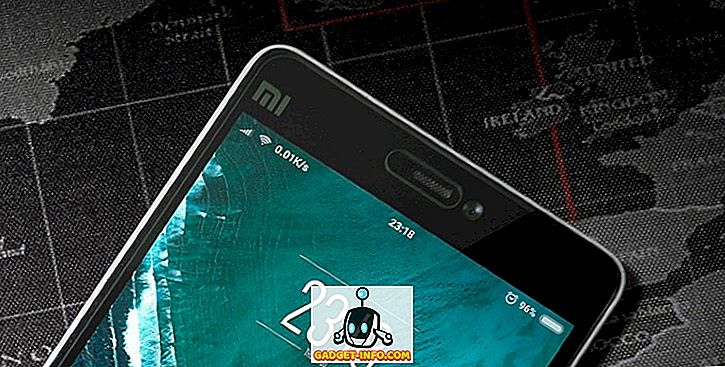După multă tachinare, Xiaomi a lansat în sfârșit MIUI 10 pentru dispozitivele sale. Actualizarea MIUI 10 a fost unul dintre anunțurile cele mai așteptate și aduce câteva tone de noi caracteristici și modificări. În timp ce lansarea stabilă este încă la câteva luni, compania a făcut disponibilă versiunile Beta ROM chinezești pentru descărcări de către utilizatori. Dacă sunteți cineva care îi place să rămână pe marginea sângerării tehnologiei și ar dori să încerce ceea ce este nou cu cea mai recentă versiune a MIUI, citiți mai departe, deoarece vă vom arăta cum să instalați MIUI 10 Chinese Beta pe dispozitivul dvs. Xiaomi:
Instalați MIUI 10 Beta pe smartphone-urile Mi și Redmi
Notă: MIUI 10 Beta este disponibil în prezent doar pentru Mi 5, Mi 6, Mi Mix 2 și Redmi Notă 5 Pro. Acest articol va fi actualizat după adăugarea mai multor dispozitive în listă. În plus, trebuie să aveți deblocatorul de încărcare al dispozitivului dvs., ceea ce se poate face urmând acest link. În plus, trebuie să instalați drivere Minimal ADB și Fastboot pe PC-ul dvs., așa cum se arată aici.
1. În primul rând, trebuie să descărcați recuperarea personalizată TWRP pentru dispozitivul dvs. În funcție de dispozitivul dvs., descărcați fișierul ".img" de recuperare personalizată TWRP din linkurile de mai jos:
Descarcă TWRP Custom Recovery pentru Mi 5 (link)
Descărcați TWRP Custom Recovery pentru Mi 6 (link)
Descărcați TWRP Custom Recovery pentru Mi Mix 2 (link)
Descărcați TWRP Custom Recovery pentru Redmi Nota 5 Pro (link)
2. Acum, descarcati fisierul MIUI 10 Beta ROM ZIP pe dispozitivul dvs. din link-urile de mai jos:
Descărcați MIUI 10 Beta ROM pentru Mi 5 (link)
Descărcați MIUI 10 Beta ROM pentru Mi 6 (link)
Descărcați MIUI 10 Beta ROM pentru Mi Mix 2 (link)
Descărcați MIUI 10 Beta ROM pentru Redmi Nota 5 Pro (link)
2. Apoi, opriți telefonul, apoi apăsați și țineți apăsat simultan butonul de pornire și butonul de reducere a volumului . Acesta va face ca telefonul să pornească în modul Fastboot.

3. Acum trebuie să blițam recuperarea TWRP pe dispozitiv. Conectați dispozitivul la PC în modul rapid de pornire. Acum, deschideți o fereastră Command Prompt sau Powershell și executați următoarea comandă :
fastboot recuperare flash location_of_TWRP_recovery.img
De exemplu, am descărcat fișierul imagine TWRP numai în C: Prin urmare, comanda pe care am executat-o a fost:
recuperare flash rapidă C: /twrp.img
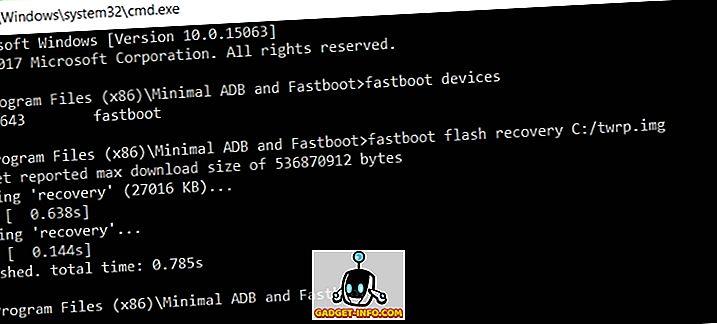
4. După aceea, executați următoarea comandă pentru a încărca recuperarea personalizată:
boot rapid boot location_of_TWRP_recovery.img
De exemplu, am descărcat fișierul imagine TWRP numai în C: Prin urmare, comanda pe care am executat-o a fost:
boot boot C: /twrp.img
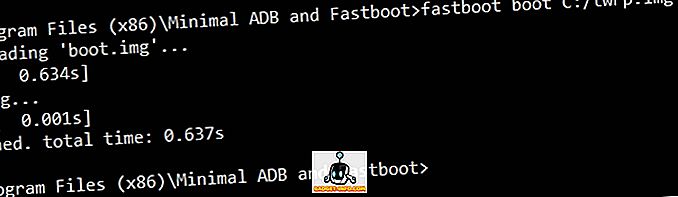
5. Odată ce ați intrat în TWRP, mergeți la Ștergere -> Formatare date, apoi introduceți "da" pentru a continua. După ce ați formatat datele, accesați Reboot -> Recovery.
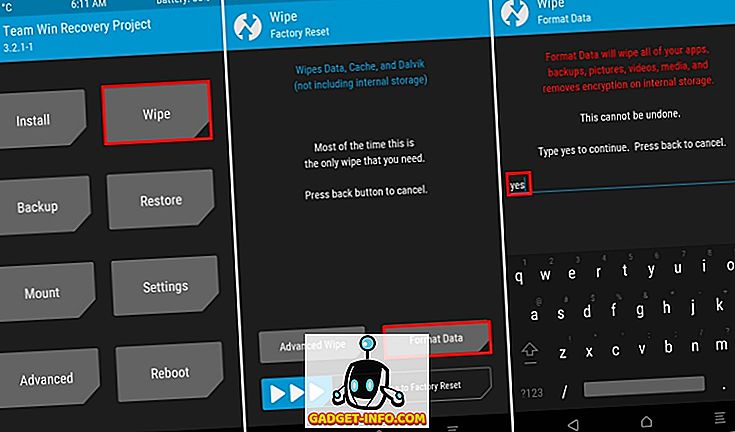
6. Veți reveni din nou în recuperarea personalizată TWRP. Aici, mergeți la Wipe -> Advanced Wipe și selectați Dalvik / ART Cache, Cache și partiții de sistem . Apoi glisați pentru a formata aceste partiții .
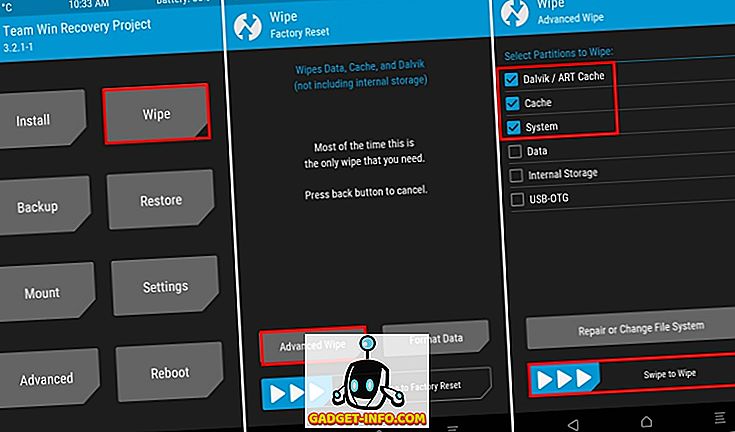
7. Acum, conectați telefonul mobil la PC și transferați dispozitivul MIUI 10 ROM pe dispozitiv. Apoi, apăsați pe Instalare și navigați la fișierul MIUI 10 ROM pe care l-ați descărcat în al doilea pas.
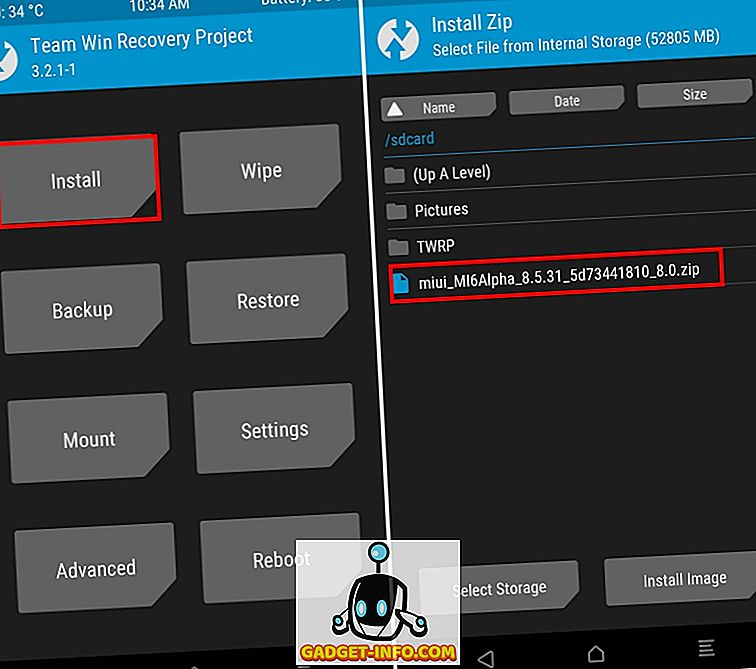
8. Glisați bara de mai jos pentru a instala ROM-ul . Odată instalat, atingeți "Ștergeți memoria cache / Dalvik" . După aceea, reporniți dispozitivul .
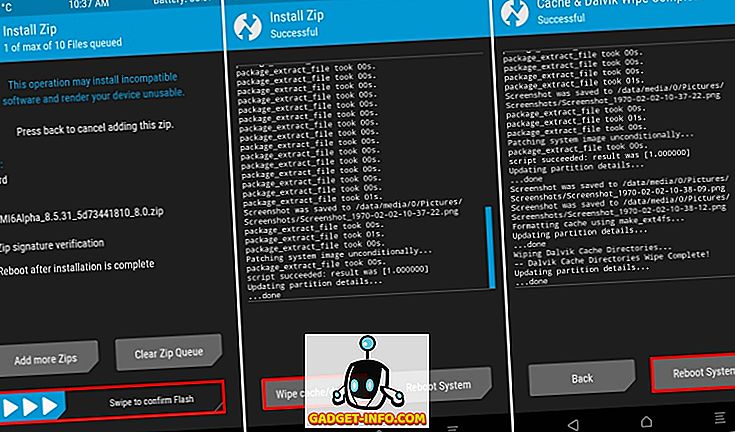
9. Și asta este . MIUI 10 este acum instalat pe dispozitivul dvs. Xiaomi.
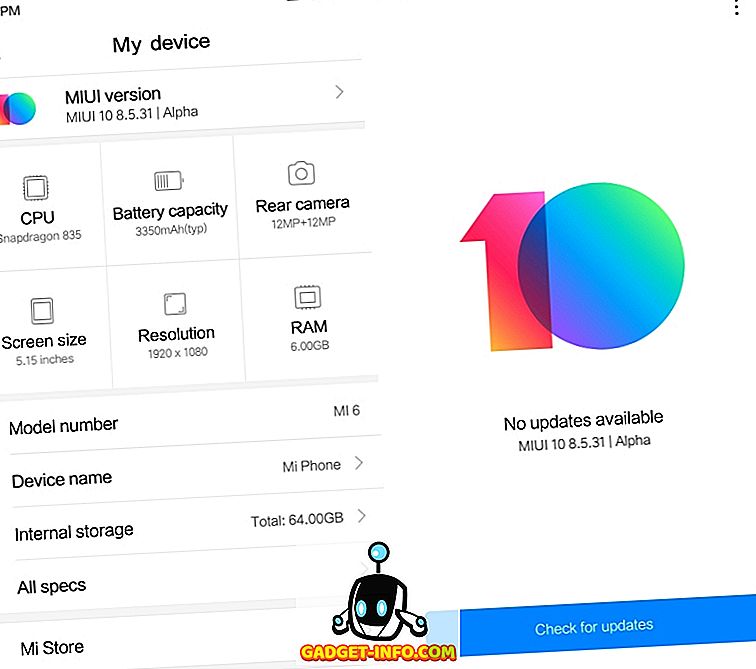
VEDEA, DE ASEMENEA: Iată cum funcționează noul gest de navigație MIUI 10
Bucurați-vă de MIUI 10 Beta pe dispozitivul dvs. Xiaomi
Ei bine, asta e destul de mult. Procesul este destul de ușor și vă permite să experimentați bunătatea MIUI 10. Bazat pe Android Oreo, noul MIUI ROM aduce multe caracteristici și sub avansări. Acestea fiind spuse, notați că ROM-ul este încă sub Beta și nu este recomandat pentru utilizare pe un driver de zi cu zi.
Deci, ați încercat MIUI 10 pentru dispozitivul dvs. Xiaomi? Împărtășiți-vă experiențele dvs. din comentariile de mai jos.